Google Диск – облачное хранилище данных для бизнеса
- Обзор
- Что входит в пакет
close
Доступные приложения arrow_forward
- Gmail Собственный рабочий адрес электронной почты
- Meet Голосовой и видеочат
- Календарь Общие календари
- Диск Облачное хранилище
- Документы Работа с текстовыми файлами
- Таблицы Таблицы
- Формы Инструмент для создания опросов
- Сайты Конструктор сайтов
Как зайти в облако Google с компьютера
Так как зайти в облако Google с компьютера можно через браузер или клиент программы, то рассмотрим оба варианта. Для этого понадобится электронная почта в сервисе Gmail. Если ее нет, то создайте аккаунт на официальном сайте.
Авторизация
Для доступа к облачному хранилищу необходимо подключение к сети Интернет. Из софта необходим любой браузер и клиент Гугл Драйв, если работа планируется через него.
Способ 1: Через браузер
Для работы можно использовать любой веб-обозреватель, но мы рекомендуем Гугл Хром. Запустите его и создайте новую вкладку (не в режиме инкогнито). После этого:
- В адресной строке введите Google Drive и нажмите поиск. Перейдите на официальный сайт облака.

- Нажмите на синюю кнопку в центре экрана, чтобы начать работу с диском.

- Укажите адрес электронной почты и пароль, чтобы авторизоваться на сайте.
Откроется главная страница Диска. Чтобы открыть документ, выберите его из списка. Используйте фильтры, чтобы отсортировать их по имени, дате создания, владельцу. После редактирования автоматически синхронизируются между устройствами.
Способ 2: Через клиент
Первое, что необходимо сделать — скачать программу на ПК. Она доступна для бесплатной загрузки с официального сайта и поддерживается платформами Windows, Mac OS X. Порядок действий:
- Откройте браузер и перейдите на официальный сайт Гугл Драйв. В верхней части страницы найдите надпись «Скачать».
- Выберите версию «Для личного пользования». Примите условия лицензионного соглашения и начните загрузку дистрибутива.

- Запустите исполняемый файл и начните его установку. Укажите папку для синхронизации данных. По умолчанию она будет создана в директории «Мои документы», но вы можете выбрать другую.
- После этого будет предложено выполнить вход в Гугл Диск с компьютера. Для этого укажите данные учетной записи и подтвердите действия.
Начнется синхронизация данных и создание резервных копий. Отслеживать прогресс можно в окне программы. Чтобы его вызвать, кликните по значку диска в трее.

Возможные проблемы
Если войти в аккаунт не получается или в процессе появляются сообщения об ошибке, то попробуйте выполнить следующие действия:
- Обновить страницу или зайти в аккаунт с другого браузера (особенно, если вы используете не Хром, а другой веб-обозреватель).
- Если поле авторизации в хранилище нет нужных файлов, то убедитесь, что вы авторизовались с помощью верного профиля.
- Если после установки синхронизация не начинается, то отключите антивирусный софт. Возможно, что он блокирует Гугл Драйв.
Если открыть главную страницу не получается из-за ошибки авторизации, то отправьте запрос на восстановление пароля. После этого попробуйте зайти в аккаунт с ПК или мобильного телефона используя новый данные авторизации.
После авторизации пользователь получит доступ ко всем хранящимся в облаке документам, презентациям и таблицам. Их можно просматривать и редактировать. Изменить параметры синхронизации и безопасности можно через меню «Настройки».
Сравнение Облако@Mail.Ru и Google Диск
К техподдержке сервиса облако.майл.ру у меня постоянно возникают какие-то вопросы, уже скопилась приличная переписка. С другими сервисами (dropbox и google drive) у меня вообще вопросов не возникало.
С Cloud.Mail.ru реально чувствуешь себя незащищенным, точнее чувствуешь, что твои данные не защищены и того и гляди что-то пропадет при неудачной синхронизации.
Имею в облаке порядка 400 гб занятых из 1000 гб. Я понимаю, конечно, этот 1 Тб было получен во время акции майл.ру перед новым годом и теоретически поддержка майл.ру может посылать всех халявщиков нафиг. Но я в принципе готов платить за сервис, если бы он был надежен.
Вариант пропажи файлов №1
Суть в том, что сама синхронизация происходит, по моим предположениям, в один канал, т.е. кучу мелких файлов программа может синхронизировать оооочень долго. А пока синхронизирует, ты сделав дела, выключаешь комп ни о чем не подозревая и утром, уже на работе, включаешь другой комп, который также подключен к облаку. Ты можешь обнаружить то, что часть этих мелких файлов пропала потому, что на домашнем компе их не было, ну просто они не подгрузились и программа считает, что надо синхронизировать все так, как было на домашнем компе.
В итоге пропадают файлы и там и там — пздц как весело становится. Ладно, если речь идет о временных файлах, а если это фотки с родными, которых уже нету ни на телефоне, ни на фотоаппарате?
Вариант пропажи файлов №2
Далее. Когда ты переименовываешь файлы на одном компе — в облаке пишется, что файл *** удаляется.
То есть программа тупо удаляет файлы с облака, чтобы затем закачать их под новым именем.
И вот опять, в то время, когда ты переименовал файлы, прога их удалила в облаке — ты выключаешь комп.
В итоге — в облаке файлы удалены, на рабочем компе удалены.
ты приходишь домой и там файлов нету, потому что прога посчитала приоритетным облако и удалила файлы в паке синхронизации.
Короче очень опасливо использовать этот сервис, даже если бы он стоил денег.
Еще раз повторюсь — в dropbox и googledrive такого не было ни разу. Но, увы, стоимость за 1 Тб в год их услуг пока неподъемна.
Google Drive — облачное хранилище

Гугл Диск — облачный сервис для хранения файлов. Дополнительно позволяет создавать и редактировать документы, таблицы и презентации в режиме онлайн. Google Drive можно скачать для Андроид через Play…

Компания Google регулярно представляет обновления своих служб и приложений, расширяя их возможности новыми полезными опциями. Не так давно сервис Google Drive был оснащён функцией быстрого доступа. Теперь пользователи…

Один из полезных продуктов компании Google – сервис для хранения информации пользователей в облаке, обладающий множеством преимуществ. При использовании Google Drive, владельцу аккаунта предоставлена возможность получать доступ к…

Backup and Sync — официальный клиент Google Drive для Windows XP и других операционных систем Microsoft. Распространяется бесплатно и доступен для загрузки полностью на русском языке. Позволяет получить…

Google Drive позволяет использовать приложения Docs, Sheets и Slides совместно с другими пользователями. Для этого необходимо открыть доступ по ссылке или указать Gmail адреса конкретных людей. Если в…

Backup and Sync — это клиент Google Drive для Windows. Загрузить его можно с официального сайта. Здесь же доступна версия для Mac OS X. Программа распространяется бесплатно, полностью…

Если на компьютере или мобильном устройстве не открывается Гугл Диск, то проверьте подключение к сети Интернет. В зависимости от того, пытаетесь ли вы открыть свой или чужой файл,…
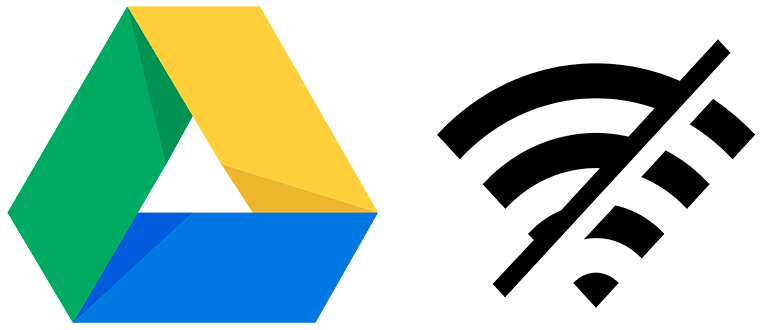
Офлайн доступ к Гугл Диск позволяет просматривать и редактировать файлы даже без подключения к Wi-Fi или мобильной сети. Функция доступна на компьютере и мобильных устройствах Android, iOs. Как…

Так как зайти в облако Google с компьютера можно через браузер или клиент программы, то рассмотрим оба варианта. Для этого понадобится электронная почта в сервисе Gmail. Если ее…

Перед тем, как зайти на Гугл Диск с телефона, зарегистрируйте учетную запись. Сделать это можно через компьютер или браузер смартфона, планшета. Аккаунт можно использовать на нескольких устройствах одновременно….
Какое облачное хранилище выбрать гугл диск, яндекс диск или какой-то другой. Заранее спасибо.
Выбор облачных сервисов немаленький, выбрать что-то одно очень сложно. Расскажу об основных плюсах и минусах наиболее популярных.
- Google Drive.
Плюсы:
бесплатная версия предлагает 15 гигабайт, чего вполне хватит для хранения документов, картинок и «легких» файлов;
удобный и простой интерфейс;
Минусы:
нет отдельного клиента, всё лежит в одной папке;
не очень удобный просмотр фото и документов;
сбоит синхронизация файлов.
- Яндекс.Диск.
Плюсы:
отдельный клиент;
удобный и понятный интерфейс;
отличная программа лояльности, позволяющая увеличивать место на диске.
Минусы:
- Dropbox.
Плюсы:
за приглашенных друзей дают дополнительные 500 МБ;
неограниченное место хранения при подключении платных тарифов. Удобно для корпоративных клиентов.
Минусы:
2 гига на начальном бесплатном этапе;
иногда нелогичные и непонятные детали интерфейса выскакивают.
- iCloud.
Плюсы:
- отдельное приложение на ПК
Минусы:
- 5 гигов в бесплатной версии.
Здесь удобнее хранить видео и музыку, нежели обычные документы. Открытого доступа нет, и это тоже минус.
- Mega.
Плюсы:
50 гигабайт на старте
автосохранение всех фото с камеры
классный интерфейс, есть чат
Минусы:
- 50 гигов даются только на 178 дней.
OneDrive.
Плюсы:
5 Гб бесплатно, остальное – за деньги;
хорошее сканирование;
Минусы:
- непонятно, в чем полезность.
Войти в Google Диск и начать обмениваться файлами
Google Drive – сервис хранения, редактирования и синхронизации файлов, разработанный компанией Google. Он позволяет работать с файлами совместно с другими пользователями с любого устройства. В состав Google Drive входят Google Документы, Таблицы и Презентации. Кроме того, на нем можно хранить фотографии, рисунки, аудиозаписи и видеоролики любых форматов. Пользователям доступно бесплатное облачное хранилище объемом 15 ГБ.
speichert Dateien in den Clouds, nicht auf dem Computer
Disk-О: können Sie kostenlos mit der Mail.ru Cloud verbinden, inklusive der Möglichkeit, Cloud-Speicher von Drittanbietern zu verbinden.
1 Festplatte (nur Mail.ru Cloud)
Die Daten werden über SSL gesichert
Ohne Unterstützung für andere Cloud-Services
Unbegrenzte Anzahl von Festplatten
3 Geräte
Rund-um-die-Uhr-Support
Die Daten werden über SSL gesichert
7 Tage Probezeit
Unbegrenzte Anzahl von Festplatten
3 Geräte
Rund-um-die-Uhr-Support
Die Daten werden über SSL gesichert
7 Tage Probezeit
Unbegrenzte Anzahl von Festplatten
3 Geräte
Rund-um-die-Uhr-Support
Die Daten werden über SSL gesichert
7 Tage Probezeit
tariff_1m_price
/ monatlich
Unbegrenzte Anzahl von Festplatten
3 Geräte
Rund-um-die-Uhr-Support
Die Daten werden über SSL gesichert
7 Tage Probezeit
Купить на 1 месяц
Google Cloud Search: Søk i Gmail, Disk med mer
- Oversikt
- Dette er inkludert
близко
Apper som er inkludert arrow_forward
- Gmail Egendefinert работа
- Познакомьтесь с Konferansesamtaler med video og рассказ
- Чат Meldingstjeneste для команда
- Календер Дельте календер
- Диск Лагринг и Нетцкиен
- Dokumenter Tekstbehandling
- Regneark Regneark
- Presentasjoner Презентация
- Skjemaer Verktøy за пр. Undersøkelser
- Неттстедер Неттстедсбиггер
- Хранить Notater и Lister
- Оптимизатор скриптов приложений Google Apps mà ¥ ten du jobber pà ¥
- Cloud Search Smarte søk i hele G Suite
Sikkerhet og администрирование arrow_forward
- Administrasjonskonsoll Kontroller для Sikkerhet og administrering
- Endepunkt Администратор enhetene i organisasjonen din
- Аркив Оппбевар, arkivà © r og søk i данные
- Стоимость заявлена
- Sikkerhet
- Ресурсер
близко
arrow_forward
- Jobb Hjemmefra
- Sikkerhet
- Kundehistorier
- Vanlige spørsmà ¥ l
- Партнер
- базарная площадь
- Дополнения G Suite
- Opplæring og сертификация
- Утвиклере
- Программа Henvisning для G Люкс
- Blogg
arrow_forward
- Kontakt brukerstøtten для G Suite
- Trenger du hjelp med à ¥ bruke G Пакетное приложение для Gmail, Документ и Диск? Gà ¥ til Google Hjelp.
- Администрашонсконсолл
- Kontakt Salgsavdelingen
- Запустить бесплатный prøveperiode
تطبيقات تعاونية وإنتاجية للنشاط التجاري
- نظرة عامة
- الميزات المضمّنة
близко
التطبيقات المضمّنة arrow_forward
- Gmail عنوان بريد إلكتروني للنشاط التجاري في نطاق خاص
- Познакомьтесь с مؤتمرات الفيديو والصوت
- Чат مراسلة الفِرق
- التقويم التقاويم المشتركة
- Привод التخزين في السحابة الإلكترونية
- مستندات Google معالجة النصوص
- جداول البيانات جداول البيانات
- العروض التقديمية أداة إنشاء العروض التقديمية
- النماذج أداة إنشاء الاستطلاعات
- المواقع داة إنشاء المواقع الإلكترونية
- Google Keep ملاحظات وقوائم
- Скрипт приложений تحسين سلوب عملك
- Cloud Search البحث الذكي في ميع تطبيقات G Suite



